
Οι χάρακες στο Word σας βοηθούν να τοποθετήσετε κείμενο, γραφικά, πίνακες και άλλα στοιχεία στα έγγραφά σας. Για να αποκτήσετε λίγο επιπλέον χώρο για έγγραφα, μπορείτε να κρύψετε και τους οριζόντιους και κάθετους χάρακες.
Εάν εργάζεστε σε μια μικρή οθόνη, μπορείτεθέλετε να αποκρύψετε προσωρινά τμήματα του παραθύρου του Word για να μεγιστοποιήσετε τον χώρο που χρησιμοποιείται για το έγγραφό σας. Εάν δεν χρησιμοποιείτε αυτήν την περίοδο οι κυβερνήτες, μπορείτε να τις κρύψετε εύκολα και να τις εμφανίσετε ξανά.

Οι κυβερνήτες στο Word εμφανίζονται μόνο όταν είσαιΠροβολή εκτύπωσης διάταξης. Επομένως, εάν δεν βλέπετε τους ηγέτες και δεν τους έχετε απενεργοποιήσει, κάντε κλικ στην καρτέλα "Προβολή" και, στη συνέχεια, κάντε κλικ στο κουμπί "Διάταξη εκτύπωσης" στην ενότητα "Προβολές".
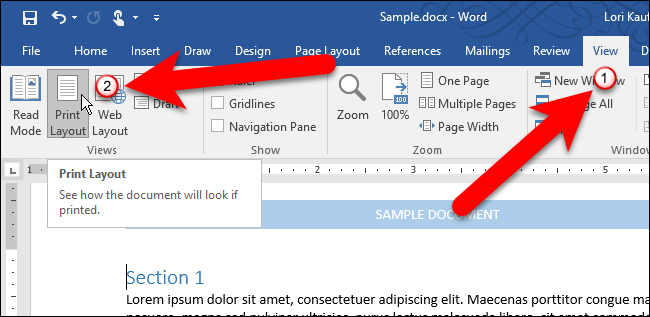
Η καρτέλα Προβολή είναι επίσης όπου μπορείτε να αποκρύψετε ή να εμφανίσετε τους ηγέτες. Για να αποκρύψετε τους κυλίνδρους, καταργήστε την επιλογή του πλαισίου "Χαρακτήρας" στην ενότητα Εμφάνιση. Για να εμφανίσετε ξανά τους ηγέτες, απλά ελέγξτε το πλαίσιο "Χάρακας".
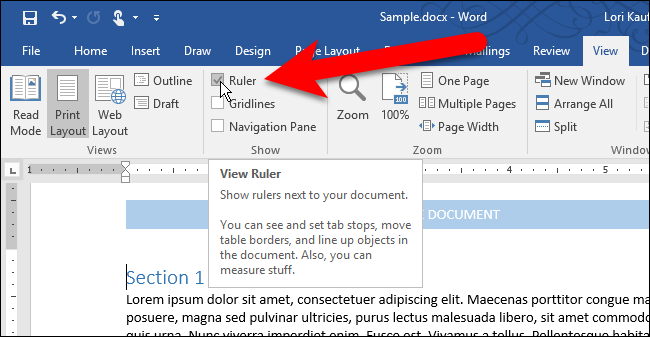
Οι χάρακες απομακρύνονται από το χώρο του εγγράφου και κερδίζετε λίγο περισσότερο χώρο για να εργαστείτε. Για να εμφανίσετε ξανά τους ηγέτες, απλά ελέγξτε το πλαίσιο "Χάρακας" στην καρτέλα Προβολή.
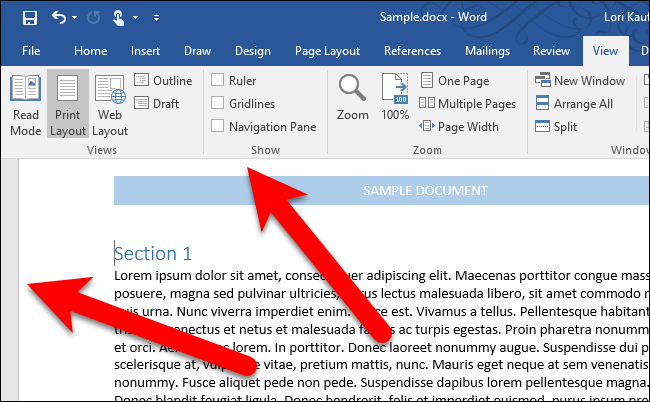
Εάν δεν χρησιμοποιείτε τον κατακόρυφο χάρακα που εμφανίζεταιστην αριστερή πλευρά του χώρου εγγράφων, αλλά θέλετε να δείξετε τον οριζόντιο χάρακα στο επάνω μέρος του χώρου εγγράφων, μπορείτε να κρύψετε μόνο τον κατακόρυφο χάρακα. Για να το κάνετε αυτό, κάντε κλικ στην καρτέλα "Αρχείο".
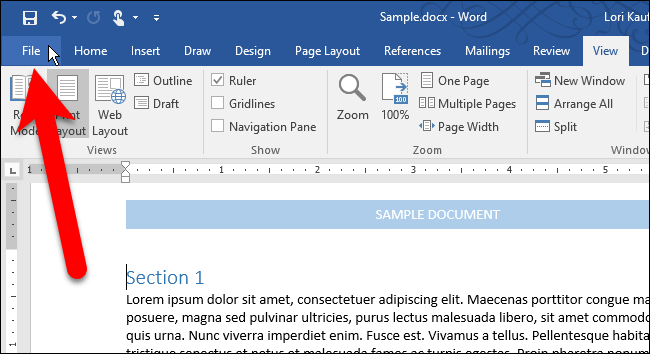
Στην οθόνη παρασκηνίου, κάντε κλικ στην επιλογή "Επιλογές" στη λίστα των στοιχείων στα αριστερά.
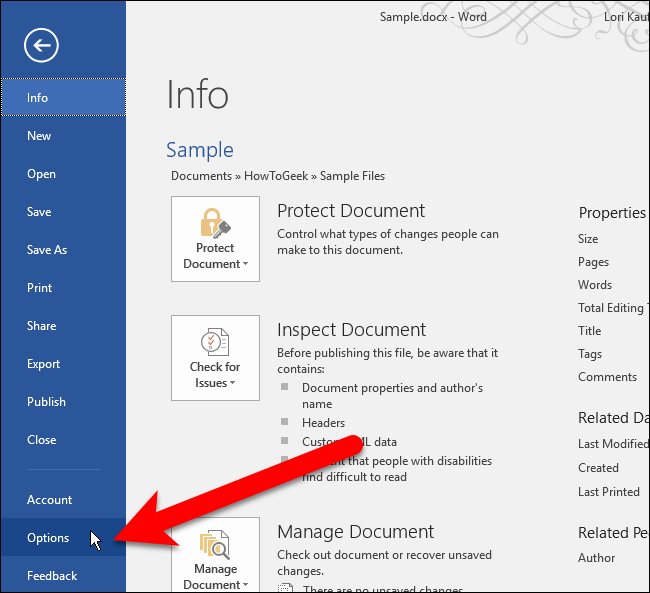
Κάντε κλικ στην επιλογή "Advanced" στη λίστα στοιχείων στην αριστερή πλευρά της οθόνης Επιλογές του Word.

Κάντε κύλιση προς τα κάτω στην ενότητα "Εμφάνιση" και καταργήστε την επιλογή του πλαισίου "Εμφάνιση κατακόρυφου χάρακα στην προβολή διάταξης εκτύπωσης".

Κάντε κλικ στο κουμπί "OK" για να αποδεχτείτε την αλλαγή και να κλείσετε το παράθυρο διαλόγου Επιλογές του Word.

Τώρα, ο κατακόρυφος χάρακας είναι κρυμμένος. Εάν το πλαίσιο "Χάρακας" είναι επιλεγμένο στην καρτέλα Προβολή, ο οριζόντιος χάρακας εξακολουθεί να εμφανίζεται στο επάνω μέρος του χώρου εγγράφων.

ΣΧΕΤΙΖΟΜΑΙ ΜΕ: Τρόπος γρήγορης εμφάνισης ή απόκρυψης της κορδέλας στο Office 2013
Σημειώστε ότι εάν το παράθυρο "Χαρακτήρας" στην ενότητα Εμφάνιση της καρτέλας "Προβολή" δεν είναι επιλεγμένο, δεν θα εμφανιστεί κανένας χάρακας, ανεξάρτητα από το αν έχετε ενεργοποιήσει τον κατακόρυφο χάρακα.
Μπορείτε επίσης να κρύψετε την κορδέλα στο Word για να ελευθερώσετε περισσότερο χώρο για έγγραφα.







